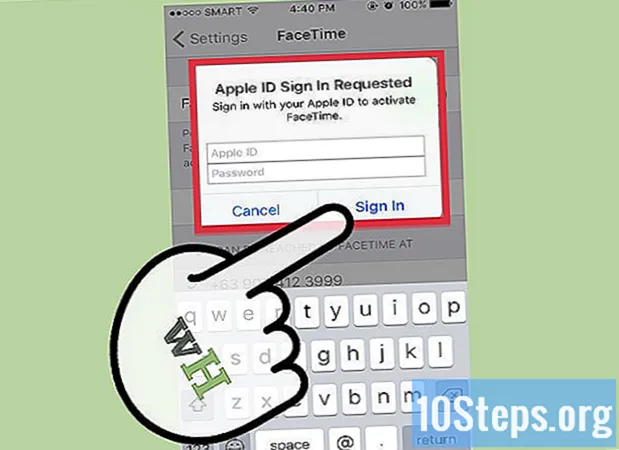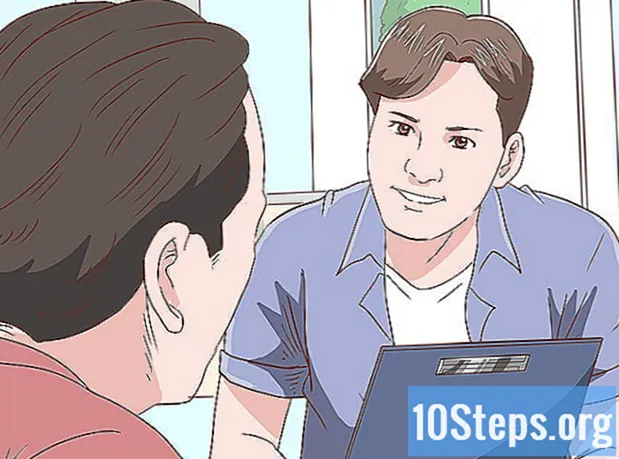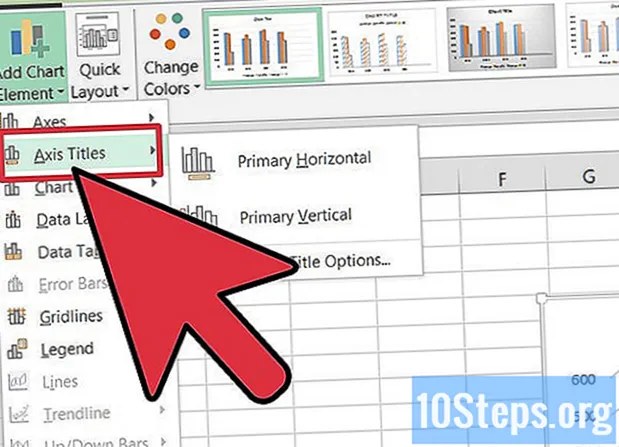
Sisu
Microsoft Excel on midagi enamat kui arvutustabeli programm; Samuti võimaldab see kasutajal keerukate arvutuste loomist ja andmete tõhusat korraldamist pöördtabelite, funktsioonide ja graafikute abil. Diagramm võimaldab kasutajal edastada lisaks andmetele ka sügavamaid tähendusi ja järeldusi, mida need andmed võivad soovitada. Graafilisi andmeid on tunduvalt lihtsam mõista numbritega tegelevate osakondade välistel inimestel. Vaadake, kuidas Exceli diagrammidesse pealkirjad panna, et stsenaariumi täpsem ja terviklikum kujutis kuvada.
Sammud
Selle valimiseks klõpsake diagrammi, mis nõuab pealkirja. Valitud diagrammil on varjutatud kontuur.

Diagrammi valimisel märkige põhitööriistaribale lisatud komponente: Kujundus, küljendus ja vorming. Need valikud asuvad uue vahekaardi all "Diagrammitööriistad".
Valige põhitööriistaribal vahekaart Paigutus. Selle vahekaardi osas Sildid on käsud pealkirjade ja siltidega töötamiseks.

Valige "Diagrammi pealkiri.’- "Tsentraliseeritud kattuv pealkiri" paigutab diagrammile kattuva objekti, mis sisaldab üldist pealkirja, ilma selle suurust muutmata.
- Valik "Diagrammi kohal" muudab diagrammi suurust ja loob ruumi üldisele pealkirjale, mis on keskendatud graafilise pildi kohale.

Liigutage hiirt ja klõpsake diagrammi üldises pealkirjas, et muuta nimi sobivamaks ja kirjeldavamaks.
Klõpsake tööriistaribal uuesti nupul "Diagrammi pealkiri" ja valige ilmuva menüü allosas "Veel pealkirjavalikuid".
- Siin saate oma pealkirjale lisada muid elemente, nagu äärised, värvid või 3D-vormingud.
- Vertikaalse joonduse, teksti suuna ja kohandatud nurkade käsitlemiseks võite oma pealkirja joondusele lisada ka täiendavaid reegleid.
Muutke oma diagrammi pealkirja fonti ja tähemärki, paremklõpsates pealkirja.
- Saate muuta pealkirja fondi stiili, suurust ja värvi.
- Samuti saate lisada palju erinevaid efekte, näiteks läbikriipsutatud, allajoonitud ja väiketähti.
Nende elementide diagrammile lisamiseks klõpsake telje pealkirju.
- Valik Peamine horisontaaltelje pealkiri asetab selle pealkirja horisontaaltelje alla.
- Valik Peamine vertikaaltelje pealkiri sisaldab mitmeid võimalusi vertikaaltelje pealkirja kuvamiseks.
Näpunäited
- Diagrammiga töötamiseks pääsete juurde paljudele samadele valikutele, paremklõpsates pealkirja peal.
- Diagrammi või telje pealkirjad saate linkida oma arvutustabeli mis tahes lahtrisse. Klõpsake pealkirja, mille soovite linkida, ja kui see on valitud, klõpsake valemiribal. Sisestage võrdusmärk (=). Nüüd valige lahter, millega soovite pealkirja linkida, klõpsates sellel. Vajutage sisestusklahvi. See on hea viis tagada, et teie pealkirja värskendatakse automaatselt, kui lingitud lahtri sisu muutub.